Hoe beoordeel ik een opdracht of assignment met behulp van Anonymous Marking?
Je kunt gebruik maken van Anonymous Marking als je de identiteit van je studenten wilt verbergen tijdens het nakijken, om ervoor te zorgen dat de beoordeling volledig gebaseerd is op de kwaliteit van het werk.
Assignment aanmaken
Om een assignment te kunnen beoordelen met behulp van Anonymous Marking, moet je dat tijdens het aanmaken van de assignment aangeven.
Kies de juiste course uit het menu en navigeer via ‘Tools’ > ‘Assignments’ naar ‘New Assignment’. 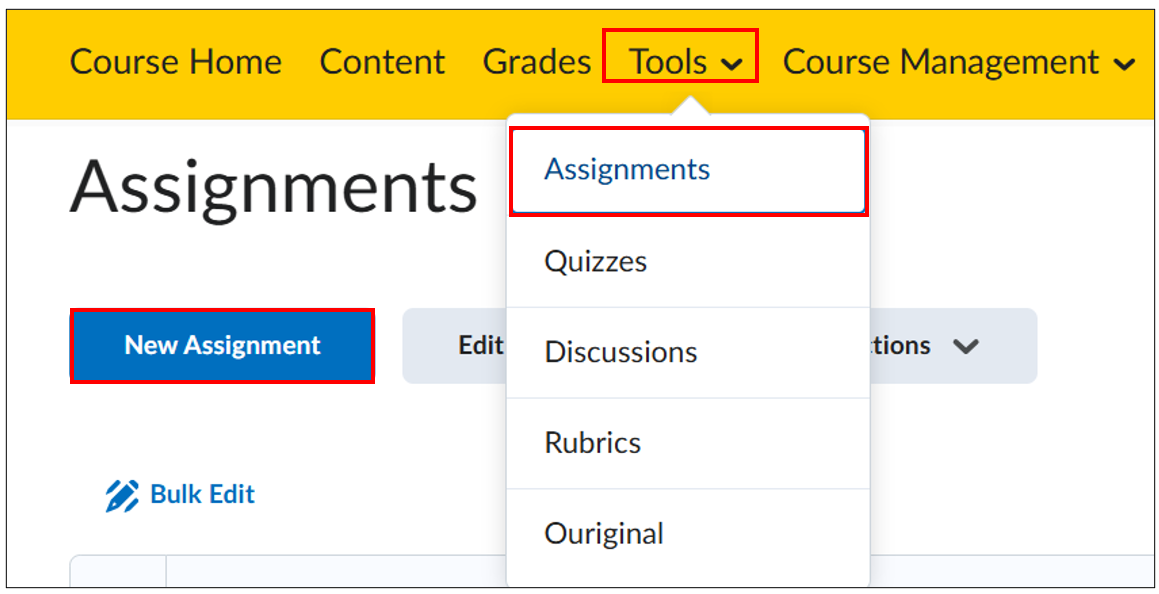 Geef je assignment een titel en vul de rest van de specificaties in.
Geef je assignment een titel en vul de rest van de specificaties in.
Aan de rechterkant van het scherm vind je drie kopjes met een uitklap menu. Klik op de onderste, ‘Evaluation and Feedback’. 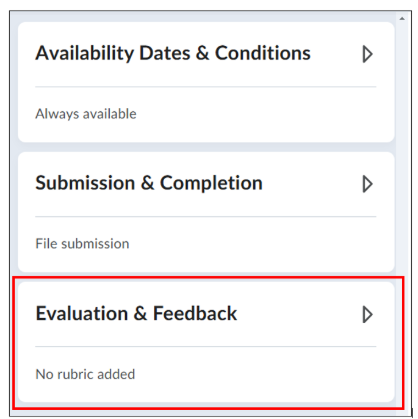 Tussen de beschikbare opties vind je het kopje “Anonymous Marking”, waaronder je kan selecteren of de namen van de studenten zichtbaar zijn tijdens het beoordelen of niet. Selecteer deze optie.
Tussen de beschikbare opties vind je het kopje “Anonymous Marking”, waaronder je kan selecteren of de namen van de studenten zichtbaar zijn tijdens het beoordelen of niet. Selecteer deze optie. 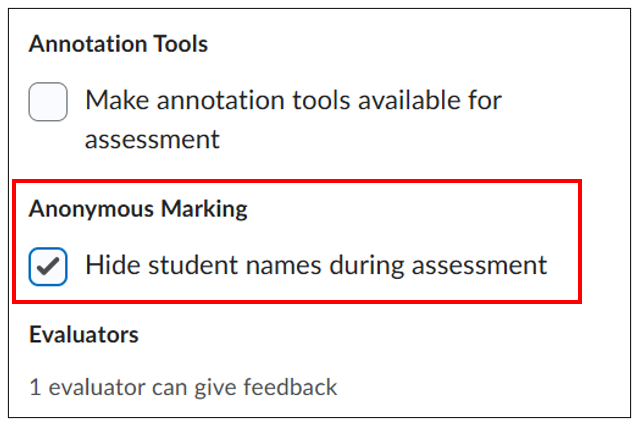 Als je dat gedaan hebt en het kopje weer in klapt, zie je dat erbij staat dat deze opdracht gebruik maakt van Anonymous Marking. Als je verder alles hebt toegevoegd wat bij deze opdracht hoort (rubrics, conditions, extra documenten, etc), kan je de opdracht publiceren door op “Save and Close” te klikken.
Als je dat gedaan hebt en het kopje weer in klapt, zie je dat erbij staat dat deze opdracht gebruik maakt van Anonymous Marking. Als je verder alles hebt toegevoegd wat bij deze opdracht hoort (rubrics, conditions, extra documenten, etc), kan je de opdracht publiceren door op “Save and Close” te klikken. 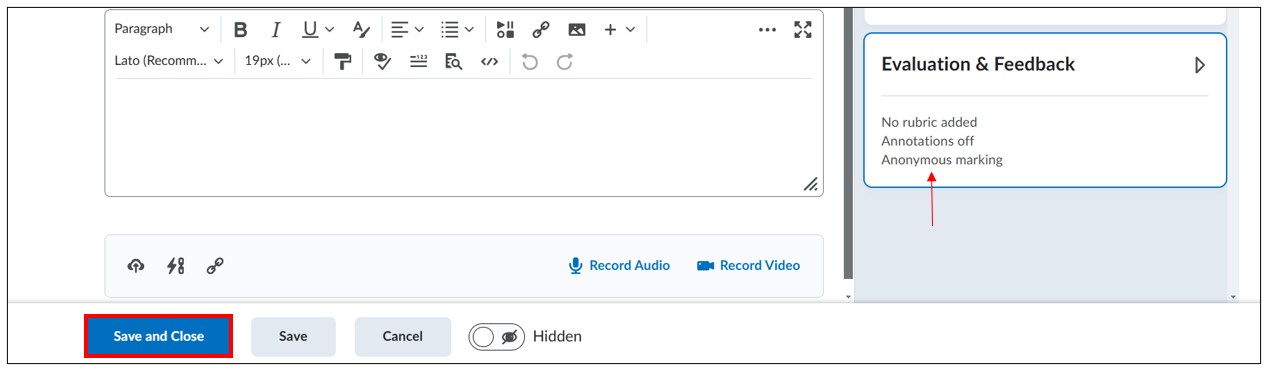 Vergeet niet de studenten te instrueren géén naam op hun inzending te zetten!
Vergeet niet de studenten te instrueren géén naam op hun inzending te zetten!
Nakijken
Als alle studenten hun opdracht hebben ingeleverd, open je de opdracht in de juiste cursus, door weer via ‘Tools’ naar ‘Assignments’ te gaan.
Open de opdracht door op de titel in de lijst te klikken. Onder ‘Submissions’ staan alle opdrachten die je studenten hebben ingeleverd. Als je op een inzending klikt, krijg je een overzicht van alle inzendingen van deze student voor deze opdracht. De meest recente staat altijd bovenaan. Als de student meer dan 1 inzending heeft ingeleverd, word je direct doorgestuurd naar de inzending. Hier kun je de inzending zoals gewoonlijk nakijken met de specificaties die je hebt ingesteld. 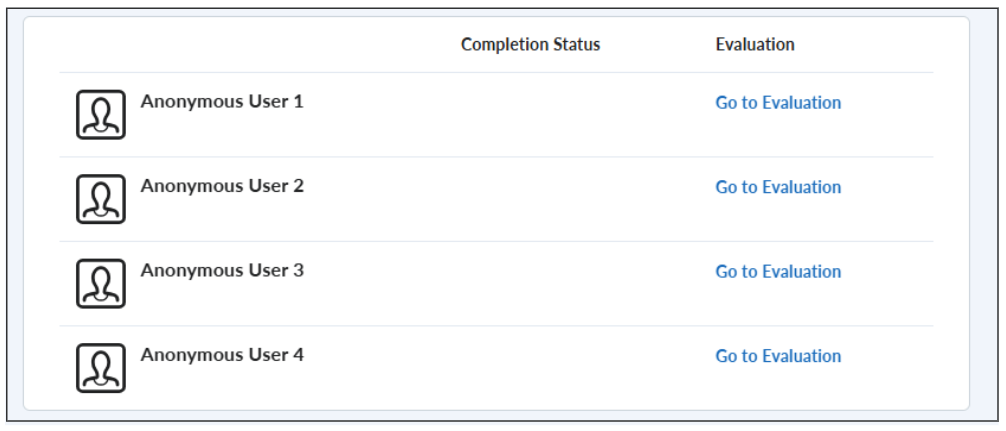 Als de opdracht is nagekeken en feedback is toegevoegd, kan je niet gelijk de feedback publiceren. Als je een opdracht via Anonymous Marking nakijkt, kan je alleen alle feedback tegelijk publiceren, dus klik je nu op ‘Save Draft’, en ga je verder met het nakijken van de andere inzendingen, die je ook allemaal als draft opslaat. Als je alle inzendingen hebt nagekeken en de feedback als draft hebt opgeslagen, kun je links boven de inzendingen op ‘Publish All’ klikken.
Als de opdracht is nagekeken en feedback is toegevoegd, kan je niet gelijk de feedback publiceren. Als je een opdracht via Anonymous Marking nakijkt, kan je alleen alle feedback tegelijk publiceren, dus klik je nu op ‘Save Draft’, en ga je verder met het nakijken van de andere inzendingen, die je ook allemaal als draft opslaat. Als je alle inzendingen hebt nagekeken en de feedback als draft hebt opgeslagen, kun je links boven de inzendingen op ‘Publish All’ klikken. 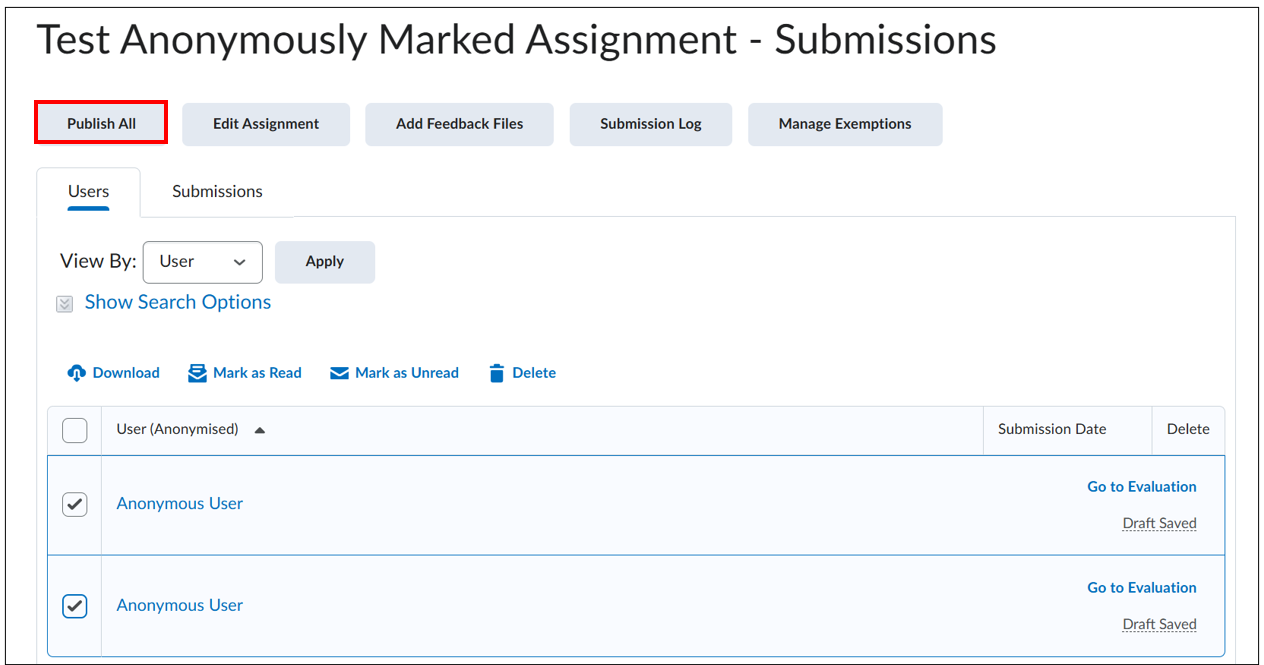 In de pop up die dan verschijnt, zie je een kort overzicht van het aantal studenten en feedback die je publiceert. Als je zeker bent dat je klaar bent om alle feedback te publiceren, klik je hier op de blauwe ‘Publish’ knop.
In de pop up die dan verschijnt, zie je een kort overzicht van het aantal studenten en feedback die je publiceert. Als je zeker bent dat je klaar bent om alle feedback te publiceren, klik je hier op de blauwe ‘Publish’ knop.

